Una imagen ISO es una copia digital del contenido de un disco óptico que se puede utilizar para instalar un software, para arrancar un ordenador, etc. Esta publicación explica el archivo ISO y ofrece una variedad de archivos ISO de macOS que puedes descargar para ejecutar en máquinas virtuales u otros dispositivos no compatibles. ¡Comencemos!
Si quieres obtenerlos directamente, visita el siguiente centro de recursos:
Descarga gratuita de archivos ISO de macOS, OS X, Mac OS X
Descarga gratuita de archivos ISO de Windows 11/10/8/7/Vista/XP
¿Qué es un archivo ISO?
Una imagen ISO es un archivo que contiene todos los datos, sistemas de archivos y estructura de un disco, como un CD, DVD o Blu-ray. A diferencia de los archivos comprimidos (como ZIP o RAR), un archivo ISO no está comprimido, por lo que el disco de destino debe ser del mismo tamaño o mayor que el disco original para transferirlo con éxito.
Los archivos ISO se utilizan a menudo para discos arrancables, y el software de estos discos está disponible para su descarga en formato ISO. Es por eso que es probable que estés familiarizado con los archivos ISO al usar tu ordenador.
Comparado con el archivo DMG, los archivos ISO funcionan en más sistemas operativos, incluyendo macOS, Windows y Linux. Un archivo DMG, por otro lado, es solo para macOS, por lo que si deseas utilizar un archivo DMG en un sistema que no sea Mac, deberás convertir el DMG a ISO.
Por el contrario, necesitas convertir ISO a DMG si necesitas crear un instalador USB arrancable solo para macOS.
Descarga directa de los archivos ISO de macOS
Los archivos de macOS permiten ejecutar los sistemas operativos Mac en máquinas virtuales como VirtualBox, VMWare, Parallels Desktop y otras máquinas no compatibles. En comparación con crear un archivo ISO de macOS manualmente, es bastante sencillo descargar directamente el archivo ISO de macOS.
- Archivo ISO de macOS Tahoe (Para ejecutarlo en Windows, instala macOS Tahoe en VMware.)
- Archivo ISO de macOS Sequoia
- Archivo ISO de macOS Sonoma
- Archivo ISO de macOS Ventura
- Archivo ISO de macOS Monterey
- Archivo ISO de macOS Big Sur
- Archivo ISO de macOS Catalina
- Archivo ISO de macOS Mojave
- Archivo ISO de macOS High Sierra
- Archivo ISO de macOS Sierra
Si prefieres el desafío de crear un archivo ISO de macOS por ti mismo, puedes instalar iBoysoft DiskGeeker para completar esta misión con menos tiempo y esfuerzo, que proporciona una fuente de descarga de macOS para macOS Sequoia, Sonoma, Ventura, Monterey, Big Sur, Catalina, Mojave y High Sierra.
Cómo crear un archivo ISO manualmente?
Los usuarios pueden crear el archivo ISO a partir de discos ópticos mediante software de imagen de disco, desde un archivo generado por software de autoría de discos ópticos, o archivos de imagen de disco diferentes a través de conversión.
Aquí te mostraremos cómo crear un archivo ISO mediante operaciones manuales:
Cómo crear un archivo ISO en Mac?
Para usuarios de Mac, puedes crear un archivo ISO creando un archivo DMG y luego convirtiendo el archivo DMG a archivo .iso:
- Inicia Utilidad de Disco > Archivo > Imagen desde carpeta > navega y selecciona la carpeta que contiene tus archivos > establece el 'Formato de la imagen' en Maestro DVD/CD > luego guarda bien el archivo. Estos pasos crean una imagen de disco CDR.
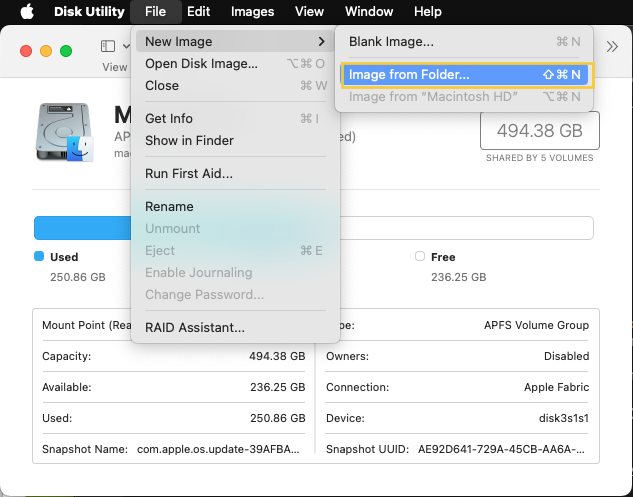
- Paso 2: Luego necesitamos ejecutar ciertas líneas de comando para convertir la imagen de disco CDR en la imagen ISO. Abre Terminal, copia y pega este comando, y presiona Enter para ejecutar esta línea de comando.cd ~/Escritorio
- Luego, introduce el siguiente comando y reemplaza el NOMBREDELARCHIVO con el nombre real de la imagen de disco CDR que creaste antes. Presiona Enter para ejecutar el comando:hdiutil makehybrid -iso -joliet -o -NOMBREDELARCHIVO.iso NOMBREDELARCHIVO.cdr
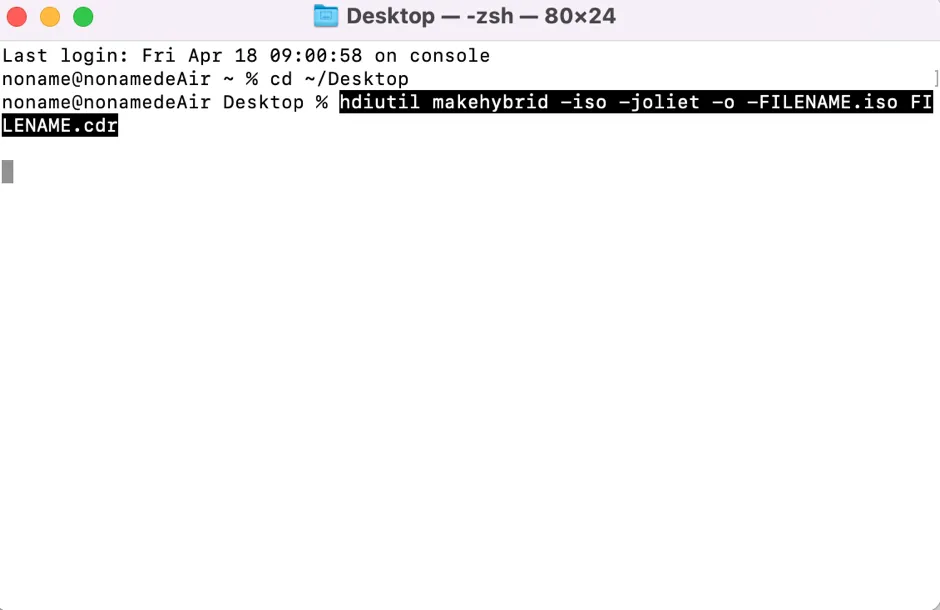
- makehybrid: generar imágenes híbridas multiplataforma
- -iso: Generar un sistema de archivos ISO9660
- -joliet: Generar extensiones Joliet a ISO9660
- -o: Nombre del archivo de salida
- NOMBREDELARCHIVO: Nombre del archivo fuente
Cómo crear un archivo ISO en Windows?
Para máquinas con Windows, no hay una forma directa de crear un archivo ISO. WinCDEmu ayuda mucho en la creación de archivos ISO si deseas intentarlo.
- Instala WinCDEmu en tu PC.
- Si tienes un CD o DVD para copiar creando un ISO, insértalo ahora en tu PC.
- Abre Explorador de archivos presionando las teclas Windows + E juntas.
- Coloca los archivos que deseas copiar al archivo ISO en una sola carpeta.
- Haz clic derecho en la carpeta única o en la unidad que insertaste antes.
- Selecciona Crear imagen ISO o Construir imagen ISO en el menú desplegable.
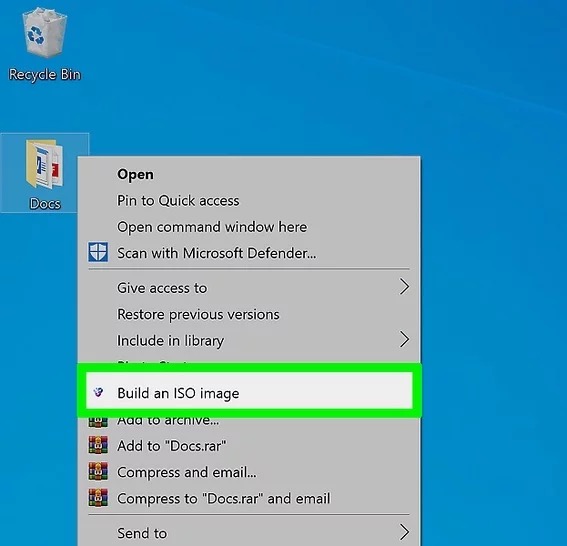
- Rellena la información necesaria y haz clic en Guardar, luego el archivo ISO se creará automáticamente con WinCDEmu.
Cómo crear un USB booteable desde un archivo ISO para Windows 10, 11
Puedes crear un USB booteable desde los archivos ISO para Windows 10 y Windows 11. Veamos más a fondo:
Paso 1: Descarga los archivos ISO que desees. Puedes hacer clic en los siguientes enlaces para descargar los archivos ISO deseados según tus necesidades:
- Descargar Windows 11: 25H2, 24H2, 23H2, 22H2, 21H2
- Descargar Windows 10: 22H2, 21H2, 21H1, 20H2 y anteriores
- Descargar Windows 10 oficialmente desde Microsoft sin Herramienta de Creación de Medios
- ISO de Windows 7 Ultimate | ISO de Windows 7 Home Premium
- Windows 7 Todo en Uno 32 bits & 64 bits
- ISO de Windows 98
- ISO de Windows 2000
Paso 2: Luego, necesitas grabar el archivo ISO en la unidad USB.
Dado que el software nativo que permite a los usuarios grabar un archivo ISO en una unidad USB ya ha sido eliminado de Windows 10 y Windows 11, tienes que depender de software de terceros; aquí se recomienda Rufus.
Paso 3: Descarga e instala Rufus desde su sitio oficial en tu PC.
Paso 4: Conecta una unidad USB a tu PC. Haz una copia de seguridad de la unidad previamente, o los datos se borrarán.
Paso 5: Abre Rufus y ve a la opción desplegable Dispositivo, selecciona la unidad flash USB que conectaste.
Paso 6: Haz clic en SELECCIONAR para elegir el archivo ISO descargado.
Paso 7: Deja las otras opciones como predeterminadas. A continuación, haz clic en INICIAR para comenzar la creación de USB booteable de Windows desde ISO.
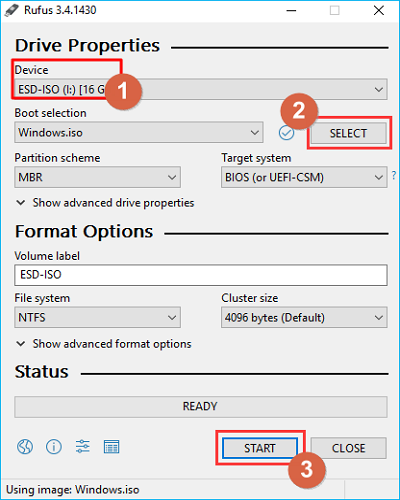
Paso 8: Cuando el Estado indique LISTO en verde, haz clic en CERRAR para salir de la herramienta.

Una vez que este proceso finalice, ¡podrás arrancar tu PC con esta unidad USB sin problemas!
